- Kuidas uuesti installida aknad 8. Windowsi uuesti installimine sülearvutisse Tegelikult ei ole Windowsi...
- Sülearvuti tehase oleku taastamine
- Samm # 1: käivitage taastamisprogramm
- 2. samm: töötame eRecovery programmis
- Samm # 3: tee lõplikud seaded
- Loo käivitatav kaasaskantav mälu ()
- BIOS-i seadistamine ()
- Paigaldus ()
- Kasutage varuala ()
Kuidas uuesti installida aknad 8. Windowsi uuesti installimine sülearvutisse
Tegelikult ei ole Windowsi sülearvutisse installimise viis oluliselt erinev paigaldusest statsionaarsesse arvutisse, kuid mõned punktid on olemas. Sülearvutid on kahte tüüpi:
- Windowsiga eelnevalt laaditud
- Ilma temata
Üldiselt ei müüda sülearvuteid ilma operatsioonisüsteemita, kuid sageli võib see olla tasuta OS Meego, mis on Windowsi asemel installitud, et teha arvuti odavamaks. Lõppude lõpuks on ostuhind hinnaga akende koopiad see tõstab 500-1000 r.
Kui teil ei ole varjatud sektsioonis sülearvuti eelnevalt installitud litsentsitud operatsioonisüsteemi, siis kasutage universaalset, mis sobib ka piraatkoopiateks.
Kuid eelinstallitud akendes on mõningaid eeliseid - saate käivitada süsteemi taastamise litsentseeritud OS installimiseks peidetud partitsioonist kõvakettale nouta. Microsofti operatsioonisüsteemi mittekasutavate sülearvutite omanikel on selline võimalus ära võetud. 3 võimalust sülearvuti akende taastamiseks:
- Win peaaegu kõikide mudelitega sülearvutite puhul on menüüs Start olemas tootja poolt süsteemi taastamise tarkvara. Neid nimetatakse erinevalt, neid on võimalik eristada nime järgi - on midagi taastumise kohta. Teile pakutakse mitmeid viise operatsioonisüsteemi taastamiseks, samuti Windowsi uuesti installimiseks ja sülearvuti algsesse tehase olekusse viimiseks.
- Peaaegu kõikidel sülearvutite mudelitel, kui need on sisse lülitatud, näete midagi „Vajuta F2 taastamiseks”. Kui te ei näe midagi sellist, siis vaadake hoolikalt hetkel, mil ekraanil kuvatakse tootja logo. See võimaldab Windowsi laadimise asemel operatsioonisüsteemi taastamist.
- Sülearvutites, millel on Windows 8, võite minna arvutisse „Arvuti seaded“ - „Üldine“, seejärel leidke „Kustuta kõik andmed ja installige Win uuesti”. Operatsioonisüsteem installeeritakse automaatselt, millele lisandub kõik. vaja ja muud eelnevalt installitud tarkvara, mis oli süsteemi ostmise ajal sisse logitud.
Uuesti installimine litsentsitud Windowsi taastamiseks sülearvutis
Kui te ei installinud Windowsi uuesti piraatkoopiat ja ei kustutanud HDD-lt peidetud partitsioone, siis saate sisseehitatud funktsiooni abil sülearvuti tehase olekusse tagasi saata, mis on sisuliselt operatsioonisüsteemi uuesti installimine.
Käivitamiseks akende taastamine Allalaadimise ajal peate vajutama spetsiaalseid klahve (kui tootja logo on nähtav), otsige taastamiseks kirja, nagu Press F2. Põhimõtteliselt on see sõltuvalt tootjast järgmised võtmed:
- MSI - F3.
- Samsung - F4, kas töötab Samsungi programm Taastamislahus III operatsioonisüsteemist.
- Fujitsu Siemens ja Toshiba - F8.
- ASUS - F9.
- Sony VAIO ja Packard Bell - F10.
- HP Pavilion, LG ja Lenovo ThinkPad - F11.
- Acer - Alt + F10.
Sülearvuti tehase oleku taastamine
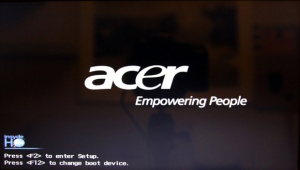
Nii et Windowsi uuesti installimine sülearvutisse, kasutades taastamist, tehke järgmist. Kaaluge operatsiooni läbiviimist sülearvutiettevõttes Acer.
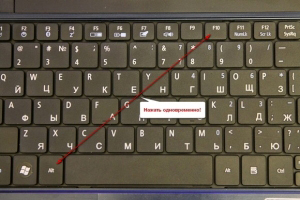
Kui kuvatakse Aceri logo, vajutage Alt ja F10. Selleks, et hetkeks mitte jääda, vajutage neid mitu korda.
- Ekraanile ilmub taastekava aken. Kui te seda ei määranud, võib teil olla vaja parooli, seejärel kasutage tehase paroole: 000000, 00000000 või AIM1R8.
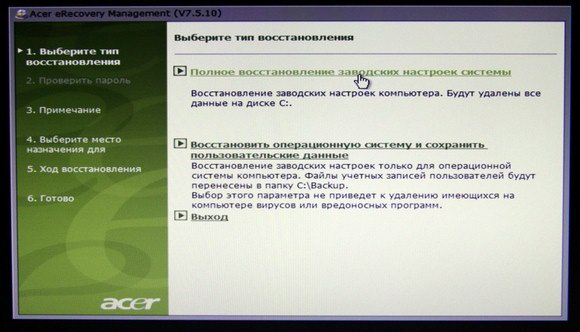
- Valige "Full Recovery ...". Kõik C-draivi andmed: kustutatakse, salvestage see eelnevalt vajalikku teavet . Kui vajate nõu, kuidas seda õigesti teha, lugege meie jaotises „Andmete salvestamine“.
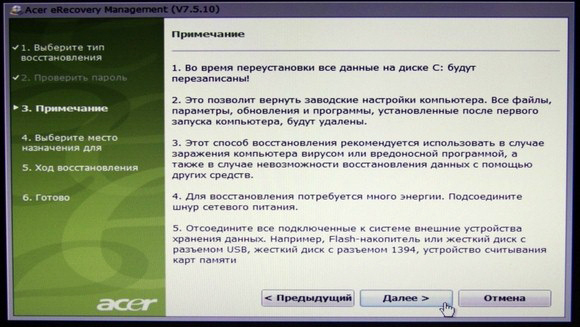
- Edasi tasub lugeda, mida te teate ja hoiatate.
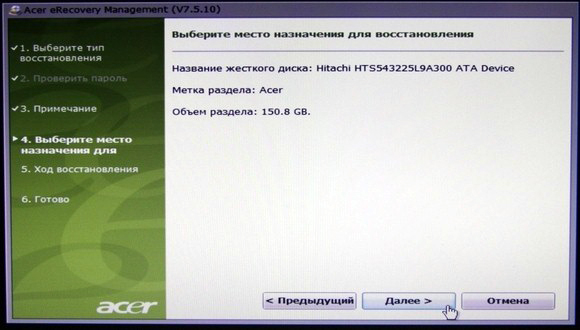
- Veenduge, et draiv on õigesti valitud.
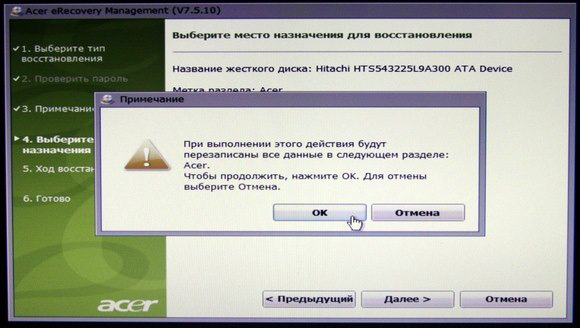
- Nõustu operatsiooni alustama.
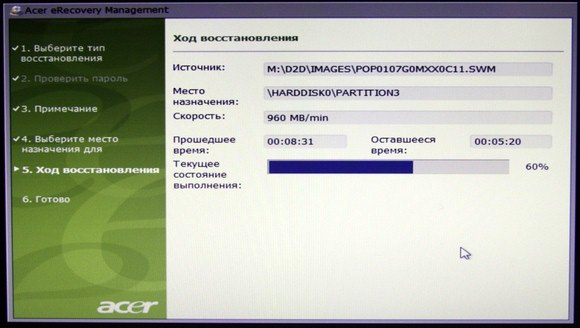
- Sülearvuti operatsioonisüsteemi taastamise protsess võtab aega umbes 15-20 minutit.
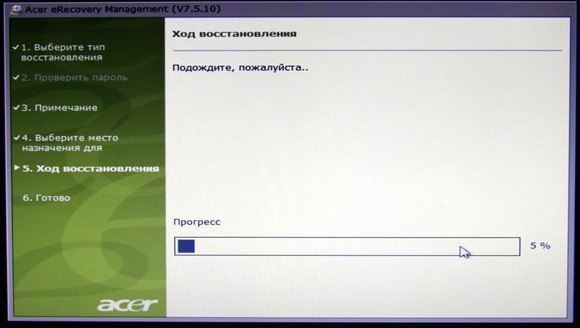
See on mitu korda väiksem kui tavaliselt. akende uuesti installimine sülearvutis, eriti arvestades mõningate kommunaalteenuste paigaldamist ja seadistamist sülearvuti tootjalt, mis on ühendatud eelnevalt installitud litsentsitud operatsioonisüsteemiga.
- Toiming lõpetati edukalt. Klõpsake „Ok, arvuti taaskäivitub ja teil palutakse sisestada uuesti installitud operatsioonisüsteem.
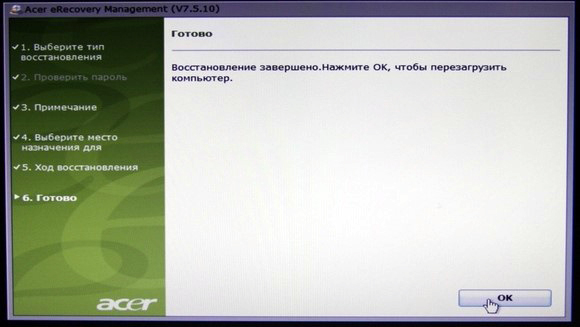
Teises mobiilarvuti mudelis (HP, Asus, Lenovo, Samsung jne) võib Windowsi taastamise ja uuesti installimise programm erineda, kuid sisuliselt on see kõikjal sama. Saate täielikult töötava sülearvuti samas tarkvaras olekus nagu ostetud.
Kuna operatsioonisüsteemi Windows 8 kasutajate elus on kindlalt loodud, on arvutifoorumitel hakanud ilmuma sõnumeid, mis puudutavad igasuguseid vigu oma töös. Keegi, kes naeratab, süüdistab kõike kõikjal esinevate "viiruste" eest, samas kui teised ei lakka kirglike sõnade vabastamist Microsofti ettevõte . Kuid see probleem ei ole kahjuks lahendatud. Selle tulemusena töötate oma Aceri sülearvutiga ja arvate, kuidas Windows 8 uuesti installida ja milline on seal mõelda? See meetod on ja üsna lihtne!
Samm # 1: käivitage taastamisprogramm
Oletame kohe, mida uuesti installida acer sülearvuti Windows 8 võib olla ilma väliste programmide, ketaste või käivitatavate välkmäludeta. Sellise arvuti tootjad on utiliidi tarkvarapaketis spetsiaalselt ette nähtud. Acer eRecovery Juhtimine. Seejärel kasutame seda! Aga kõigepealt lülitage oma sülearvuti välja ja ühendage see. laadija . Jah, vastasel juhul ootame kaotuse kadumist ja Windows 8 uuesti installimist.
Kui laadimine on möödunud, lülitame sisse oma lemmik Aceri ja pärast tervitusakna ilmumist, vajutades korduvalt Alt ja F10 klaviatuure, käivitame vajaliku taastamisprogrammi.
Kui äkitselt otsustas utiliit mitte alustada (peavalu ja kõik see), sisenege BIOS-i ja aktiveerige kettadiskett-funktsioon. Selleks:
2. samm: töötame eRecovery programmis
Kui programm laadib, ilmub Aceri sülearvutis väga tõenäoliselt Aceri aken, kus peate sisse logima. Siin on varitsus, jah? Aga me ei meeleheidet ja tühja välja standardväärtused 000000, 00000000 või AIM1R8. Selle tulemusena ilmub meile ees aken, kus tuleb valida tüüp:
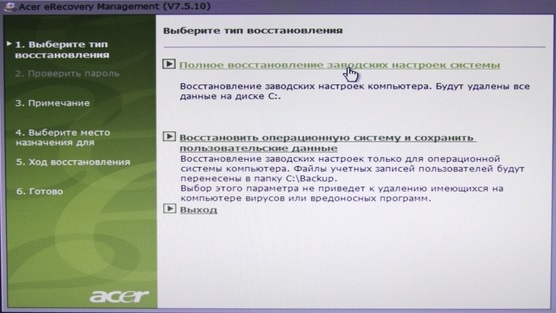
Nagu olete juba märganud, on sündmuste arendamiseks kaks võimalust:
- Tagasi algseaded Aceri sülearvutil;
- Operatsioonisüsteemi osaline tagasipöördumine.
Muidugi, kui soovite, saate viimast tegevust teha ja nautida head valikut. Selline akende seaded 8 ei piisa pikka aega. Paari nädala pärast peate mõtlema tagasi, et mitte operatsioonisüsteemi Acer töötamise kahjuks uuesti uuesti installida. Üldiselt ei tõmba me kassit saba ette ja valige esimene seadistatav parameeter:
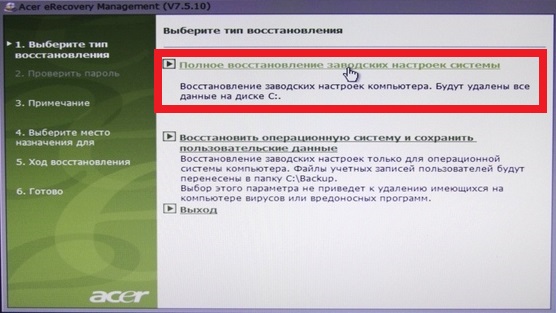
Pärast seda annab utiliit kogu teabe kõvakettale koos andmetega, millele me hüvasti jätame. Me räägime neile adios ja klõpsake "Next":
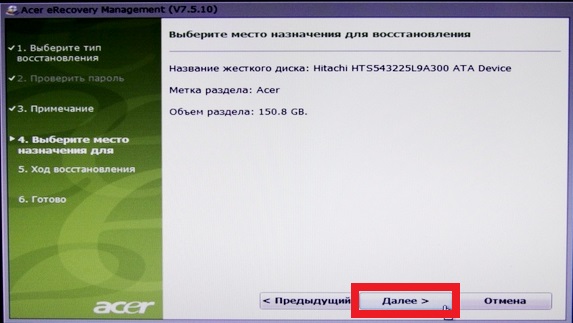
Selle tulemusena hakkab programm faile taastama. Pange tähele, et see protsess võtab veidi rohkem kui 10 minutit, nii et saate sülearvutist kaugele minna:
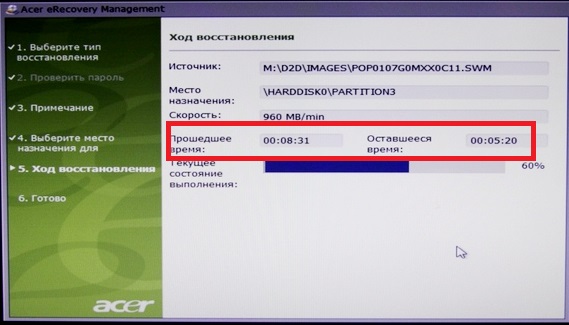
Pärast lõppu vajutage nuppu OK ja meie Acer läheb automaatselt uuesti.
Samm # 3: tee lõplikud seaded
Pärast sülearvuti taaskäivitamist pakub programm operatsioonisüsteemi muudatusi. Seda on lihtne teha, sest toimingud on eristamatud nendest, mis meile algse aja jooksul kaasnevad akende paigaldamine 8. Me tegutseme eelkõige järgmiselt:
- Kohandage arvuti keelt;
- Sisestage kasutajanimi ja sülearvuti nimi;
- Me loeme " Litsentsileping "Ja nõustuge selles kirjeldatud tingimustega;
- Valige värskendusmeetod Windows 8 jaoks;
- Kohanda kuupäeva, kellaaega ja ajavööndit.
Manipulatsioonide tulemusena kuvatakse ekraanil töölaual ning programm jätkab draiverite ja
Hea päev, blogi külastajad.
Mis tahes arvuti, olenemata "täidisest" ja kasutatud tarkvarast, peab varem või hiljem olema puhas paigaldamine operatsioonisüsteemi. See on tingitud erinevatel põhjustel - ilmus uus versioon , vana oli ebaõnnestunud, soovis vigu eemaldada ja teised. Loomulikult aitab kõigis nendes küsimustes Windowsi uuesti installimine Asuse või mõne muu tootja sülearvutisse. Aga täna ma ütlen teile lihtsalt selle arvutigrandi varustusega seotud protsessi.
Kui see on installitud operatsioonisüsteemi ikka võimaldab teil töötada, kõigepealt peate tegema kaks olulist sammu:
Valmistage ette vajalikud draiverid (videokaardil, võrgus). Nende leidmisel on tulevikus võimalik leida teisi elemente.
Kopeerige dokumente süsteemi ketas .
Kui teie seade ei võimalda teil ülaltoodud üksusi täita, proovige leida teine, millega seda veel teha saab.
Eee PC mudeli või mõne muu olulise draiveri olemasolu on ametlikul veebilehel.
Kuid dokumentide kopeerimine süsteemi kettalt sülearvuti rikke korral ei ole nii lihtne. Kui seade võimaldab teil seda teha - liikuge turvaline koht . Kui ei, avage sülearvuti, hankige see. kõvakettale ja proovige ühendada see teiste seadmetega. Me tõmmame vajalikud andmed.
Loo käivitatav kaasaskantav mälu ()
Kohe tuleb öelda, et saate operatsioonisüsteemi uuesti installida erinevalt . Varajane populaarsus levikust, sest USB-mälu lihtsalt ei olnud. Kohe pärast paljude ilmumist emaplaadid selliseid seadmeid ei toetanud. Kuid aja jooksul sai võimalikuks vajaliku protseduuri teostamine mälupulgaga. Täna on see valik sageli ainus, sest paljudel mudelitel ei pruugi see olla õige sõit.
Me kaalume no-disk võimalust, kasutades ainult kompaktset kaasaskantavat mälu:

BIOS-i seadistamine ()
Nüüd peame alla laadima BIOSi ja mõne muu elemendi kaudu. Selleks tehke mitu toimingut:
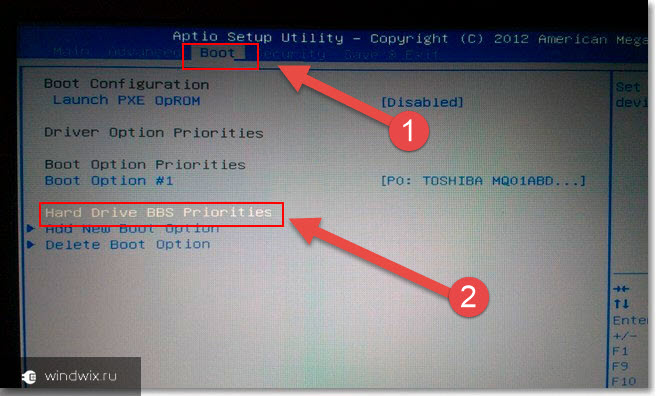
Paigaldus ()
Nüüd liigume nüüd kohe Windows 8 või mõne muu operatsioonisüsteemi versiooni paigutamisse seadmesse:

Kasutage varuala ()
Samuti on mõnedel mudelitel, nagu x54h , võimalik kasutada taastepinda . See on mõni koht kõvakettal, mis võimaldab süsteemi eemaldada ilma eemaldatava kettata.
See on oluline! Kui pärast sülearvuti ostmist on operatsioonisüsteem juba muutunud, on tõenäoliselt võimatu seda teha.
Seega, et varundusseadme tööriistu kasutada, teostame mitmeid meetmeid:
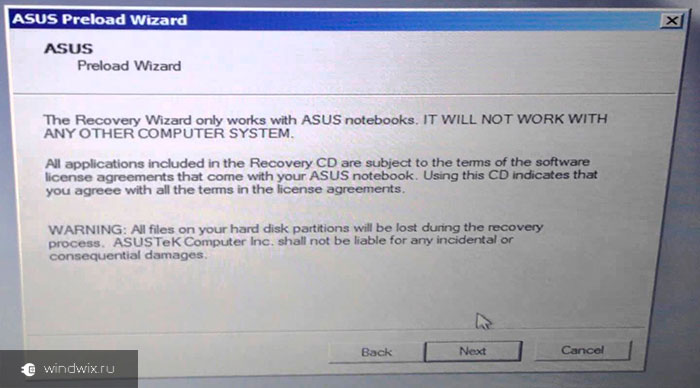
Nagu eespool mainitud, aitab see lahendus paljude probleemidega toime tulla. Mõnikord sobib see isegi siis, kui FN nupp on alla. Aga jällegi, mitte kõigil mudelitel.
Loodan, et artikkel aitab sind. Telli ja jaga oma blogi sõpradega.
Selle tulemusena töötate oma Aceri sülearvutiga ja arvate, kuidas Windows 8 uuesti installida ja milline on seal mõelda?Siin on varitsus, jah?





